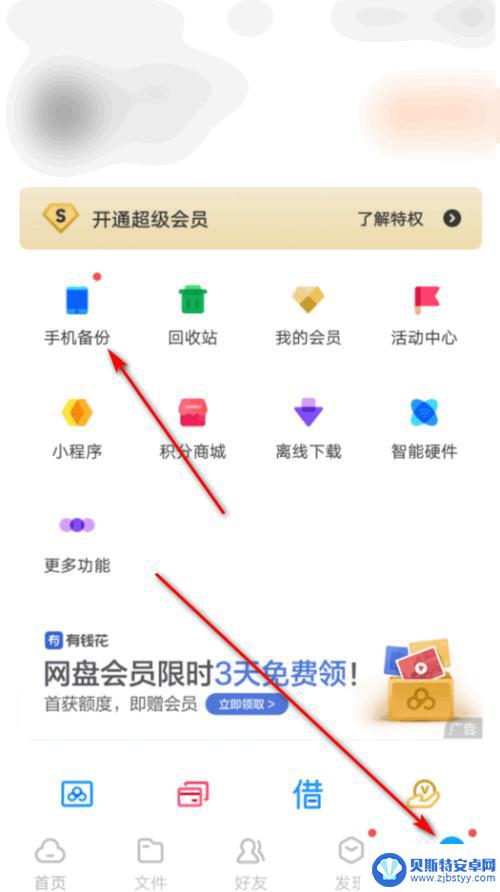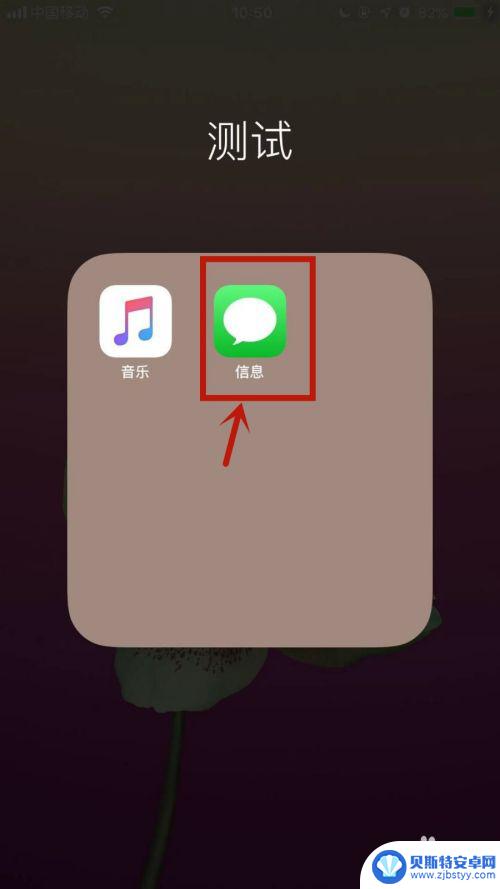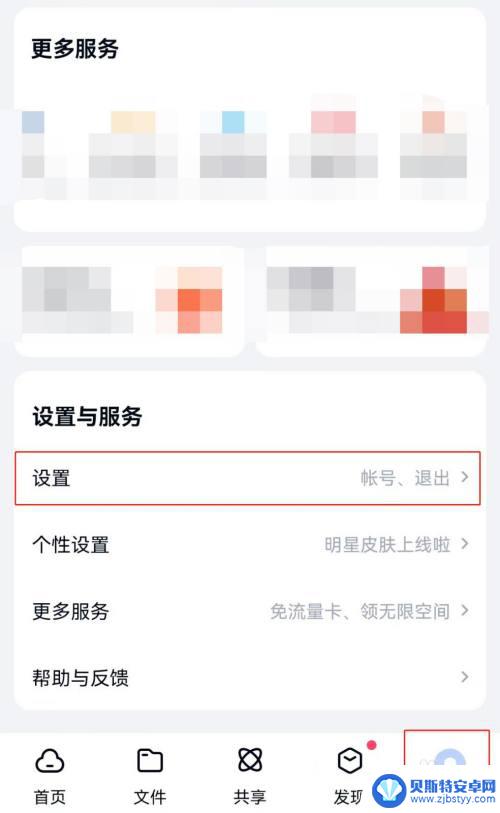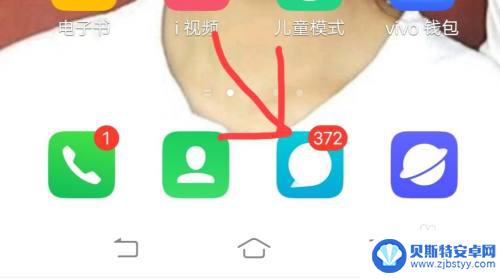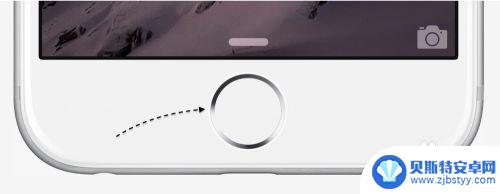苹果6s手机怎么备份短信 苹果6S如何备份短信和照片
苹果6s手机怎么备份短信,苹果6S手机备份短信和照片对于我们日常生活中重要的信息和珍贵的回忆来说至关重要,备份可以确保我们的短信和照片在意外情况下不会丢失,同时也为我们提供了更多的存储空间。很多人可能不清楚如何正确备份这些数据。在本文中我们将介绍苹果6S手机备份短信和照片的方法,以帮助大家更好地保护和管理自己的手机数据。无论是为了防止数据丢失,还是为了腾出更多空间,备份都是一个必要的步骤。接下来我们将详细讲解如何备份苹果6S手机中的短信和照片。
苹果6S如何备份短信和照片
步骤如下:
1.iPhone 上备份的方式有二种,一种是通过网络把数据备份到苹果提供的 iCloud云端,另一种是在自己的电脑,把数据备份到本地。这里先以在电脑上备份为例,介绍下怎么操作的方法。

2.在开始以前,首先需要在电脑上准备 iTunes 软件。对于 Mac 电脑而言,系统自带了 iTunes 国欠揍,然而对于 Windows 系统而言,就需要前往苹果官网下载 iTunes 最新版本了。可以直接通过百度来下载并安装,如图所示
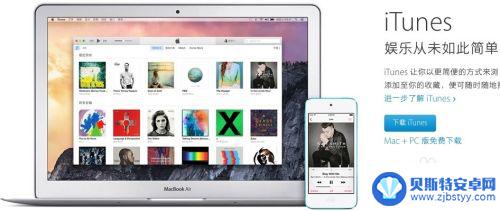
3.当在电脑上准备好 iTunes 软件以后,接下来请把 iPhone6S 与电脑连接起来,然后打开 iTunes 软件。
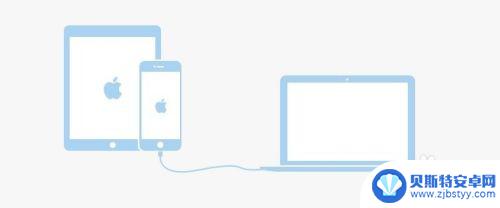
4.对于第一次让 iPhone 与电脑连接,此时需要先在 iPhone 上解锁并允许电脑访问手机数据才可以。

5.接下来在 iTunes 窗口中,当识别到接入的 iPhone 手机以后,会出现一个 iPhone 设备图标,点击它继续。
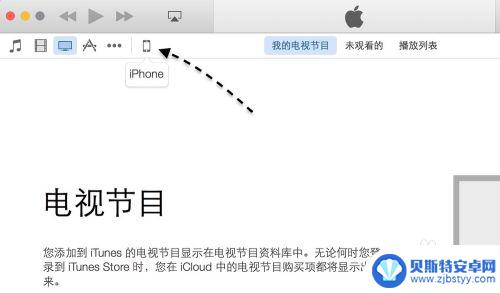
6.随后会进入 iPhone 的摘要管理界面,在这里可以管理 iPhone 上的很多内容。如下图所示,此时在 iTunes 窗口中可以看到有一个【立即备份】按钮,点击它继续。
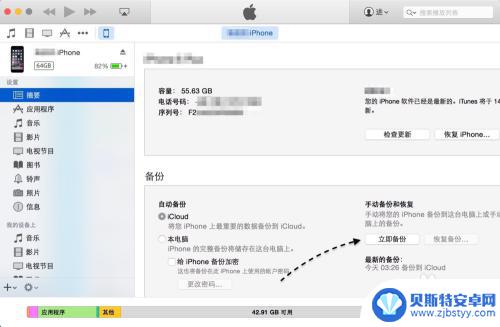
7.接着再根据提示,便可以开始备份 iPhone 上的数据了。
以上是苹果6s手机备份短信的全部内容,如果你遇到类似的问题,可以按照小编的方法解决。
相关教程
-
苹果手机如何备份短信到安卓手机 iphone短信导出到安卓手机的方法
苹果手机如何备份短信到安卓手机,现如今,苹果手机已经成为了很多人生活中必不可少的一部分,其中短信作为重要的沟通方式也备受青睐,但是当我们需要将这些短信备份到安卓手机上时,可能就...
-
两个苹果手机如何导短信 怎么在苹果手机上备份短信
在日常生活中,我们经常会使用手机来发送和接收短信,而在使用苹果手机的过程中,如何导出和备份短信成为了很多用户关注的问题。对于想要保存重要信息或者换机时需要迁移数据的用户来说,备...
-
vivo如何用电脑备份手机 VIVO手机如何备份通讯录、短信、照片等所有数据
手机已经成为我们生活中不可或缺的一部分,而随着手机中存储的各种重要数据的增加,备份手机数据变得尤为重要。作为一家备受青睐的手机品牌,vivo提供了便捷的电脑备份解决方案,让用户...
-
短信怎么备份到云服务 百度网盘短信备份教程
现在的手机已经成为我们生活中必不可少的工具之一,我们几乎可以通过手机完成各种各样的事情,手机中的短信却是一种容易丢失的信息,特别是当我们更换手机或者不小心删除了重要的短信时。为...
-
vivo手机怎样发短信 vivo手机怎么发送短信
vivo手机是一款功能强大的智能手机,它不仅拥有出色的拍照性能和流畅的操作体验,还具备便捷的短信发送功能,用户可以通过vivo手机的短信应用轻松发送文字、图片、视频等多媒体消息...
-
苹果6sp手机如何 苹果6S Plus死机如何解决
苹果6sp手机如何,苹果6S Plus作为苹果旗下的一款热门手机,备受用户喜爱,就像其他手机一样,它也可能会遇到一些问题,比如死机。当苹果6S Plus出现死机问题时,我们应该...
-
如何用超轻粘土自制手机 粘土模型制作小手机
随着科技的不断发展,手机已经成为我们生活中不可或缺的一部分,而在如今DIY风盛行的时代,自制手机也成为了一种新的趋势。超轻粘土作为一种优质的手工艺材料,其柔软性和可塑性十分出色...
-
手机如何设置wi-fi密码 手机连接wifi后如何更改路由器密码
在现代社会中手机已经成为人们生活中不可或缺的一部分,随着科技的不断进步,手机的功能也越来越强大,其中连接Wi-Fi网络已经成为手机使用的基本需求之一。为了保护个人信息的安全,设...
-
荣耀手机如何提交bug 荣耀手机错误报告提交指南
荣耀手机作为一款备受用户喜爱的智能手机,其稳定性和性能一直备受关注,即使是最优秀的产品也难免存在一些小问题。为了让用户能够更好的使用荣耀手机,荣耀官方提供了错误报告提交的指南,...
-
手机语音怎么设置为英文 华为手机怎么切换成英文
在日常生活中,我们经常会使用手机语音助手来进行各种操作,有时候我们希望将手机语音设置为英文,或者将华为手机切换成英文界面。这样可以帮助我们更好地理解和使用手机功能,提高我们的使...